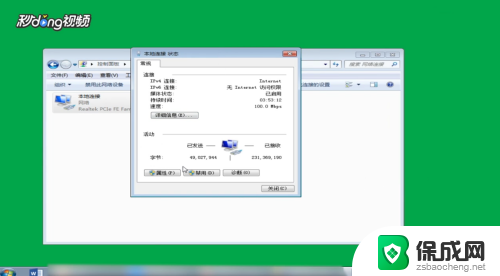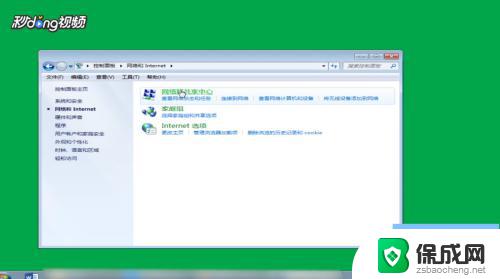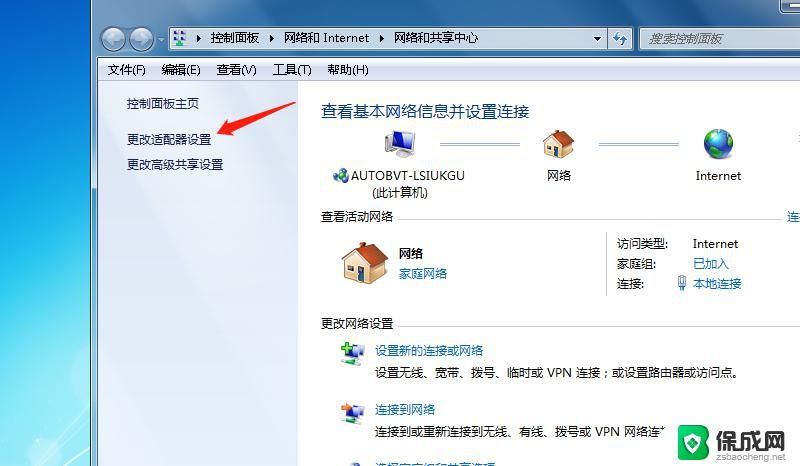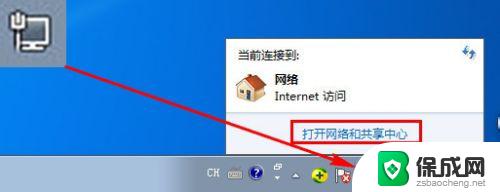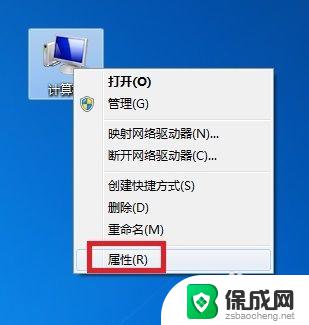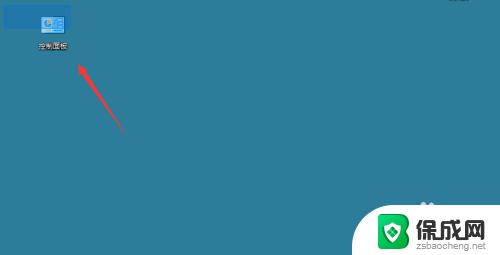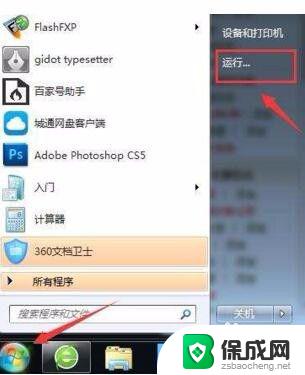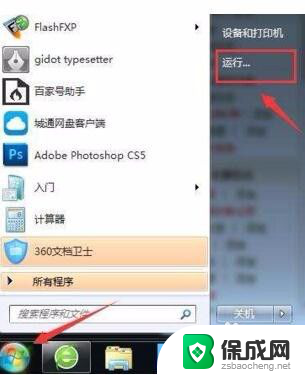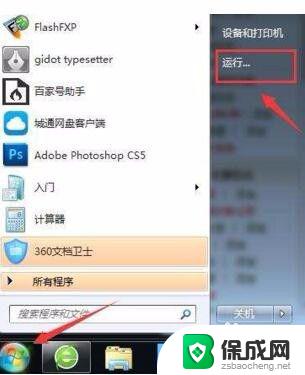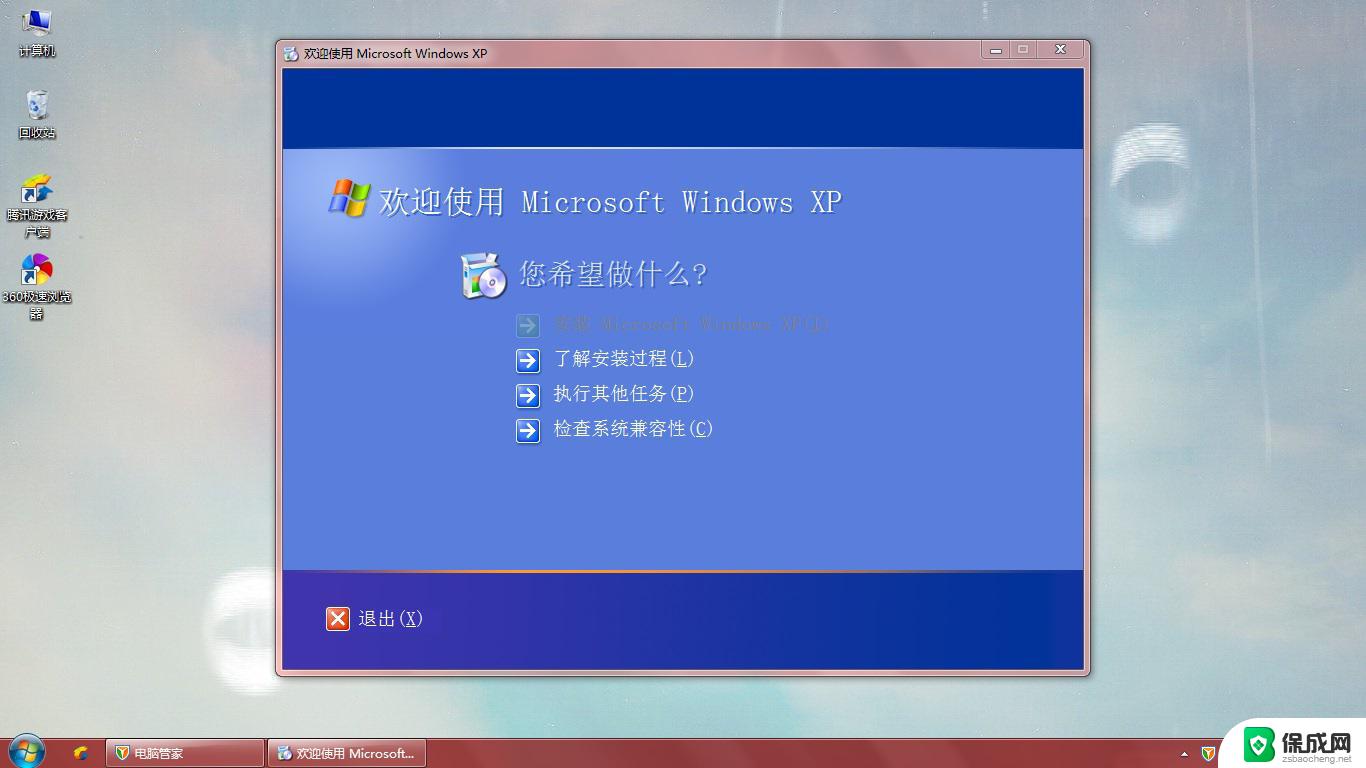win7ip地址怎么修改 Win7如何修改网络适配器的IP配置
更新时间:2023-09-19 09:05:44作者:jiang
win7ip地址怎么修改,在使用Windows 7操作系统时,我们经常需要修改网络适配器的IP配置以满足不同的网络需求,无论是在家中还是办公环境中,正确配置IP地址对于网络连接的稳定性和性能都起着重要作用。究竟如何在Win7系统中修改网络适配器的IP地址呢?本文将带您一步步了解这个过程,并提供详细的操作指导,让您轻松掌握Win7系统下的IP配置修改方法。无论您是初次接触Win7系统,还是已经使用多年,本文都将为您解答疑惑,帮助您顺利完成IP地址的修改。
具体方法:
1打开“控制面板”,点击“网络和Internet”。点击“网络共享中心”。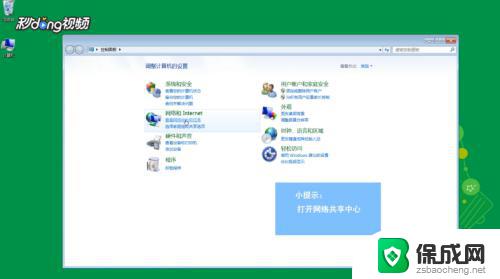 2点击“更改适配器设置”。
2点击“更改适配器设置”。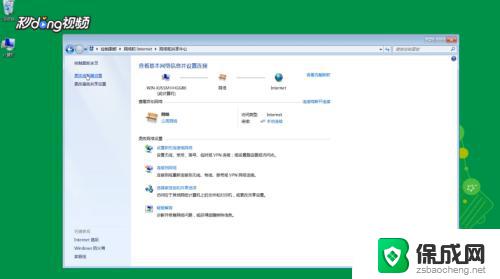 3右击“本地连接”图标,点击“属性”。
3右击“本地连接”图标,点击“属性”。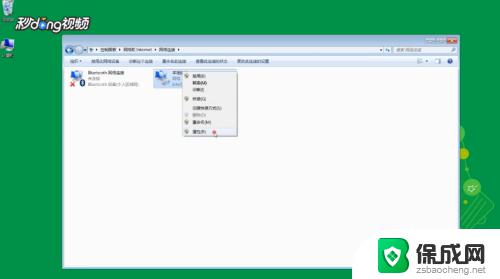 4选择iPV4,在弹出页面输入IP地址即可。
4选择iPV4,在弹出页面输入IP地址即可。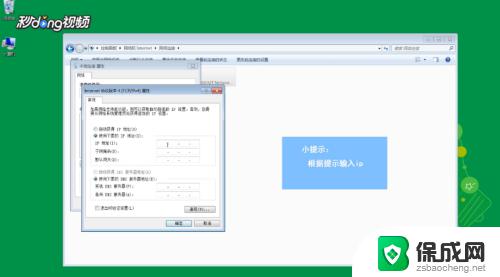
以上就是win7 IP地址怎么修改的全部内容,如果您遇到相同的问题,可以参考本文中介绍的步骤进行修复,希望本文能对您有所帮助。